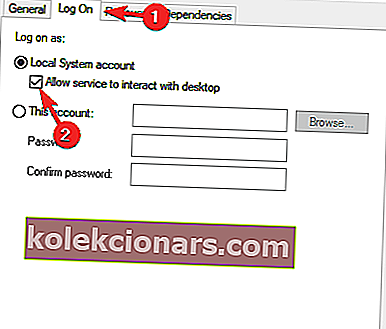- „GeForce Experience“ yra patentuota NVIDIA programinė įranga, leidžianti optimizuoti žaidimus ir atnaujinti tvarkykles.
- Jei bandydami paleisti „GeForce Experience“ matote 0x0001 klaidą, pabandykite pakeisti talpyklų paslaugas arba iš naujo įdiegti programą.
- Norėdami gauti daugiau „GeForce Experience“ vadovų ir patarimų, kaip pagerinti žaidimo našumą, ieškokite išsamaus „NVIDIA“ puslapio.
- Kai kyla problemų su „Windows“ kompiuteriu, atminkite, kad mūsų trikčių šalinimo skyriuje yra šimtai vadovų, kaip išspręsti aparatinės ir programinės įrangos problemas.

„Nvidia GeForce Experience“ yra naudinga programa, tačiau daugelis vartotojų, naudodami „Nvidia GeForce Experience“, pranešė apie klaidos kodą 0x0001. Šiandien mes apžvelgsime, kaip atsikratyti šios klaidos.
Vienas vartotojas apibūdino problemą „Geforce“ forumuose taip:
Iškyla problema, kai atidarius „geforce“ patirtį ji man praneša „Kažkas nepavyko, pabandykite iš naujo paleisti kompiuterį ir tada paleiskite„ geforce “patirtį; Klaidos kodas 0x0001 “
Kaip ištaisyti klaidos kodą 0x0001 „Nvidia GeForce Experience“?
1. Pakeiskite visas „NVIDIA Container“ paslaugas į Vietinės sistemos paskyrą
- Paspauskite „ Windows“ klavišą + R, kad atidarytumėte „Run“, įveskite services.msc ir paspauskite Enter .

- Bus parodytas paslaugų langas. Slinkite per sąrašą, kol rasite „Nvidia“ naudojamas „ Container“ paslaugas (paprastai 3 arba 4).
- Radę juos, dešiniuoju pelės mygtuku spustelėkite kiekvieną iš jų ir pasirinkite Nuosavybės .
- Lange Nuosavybės eikite į skirtuką Prisijungti .
- Dalyje Prisijungti kaip: įsitikinkite, kad pažymėta Vietinės sistemos paskyra, ir pažymėkite parinktį Leisti tarnybai sąveikauti su darbalaukiu .
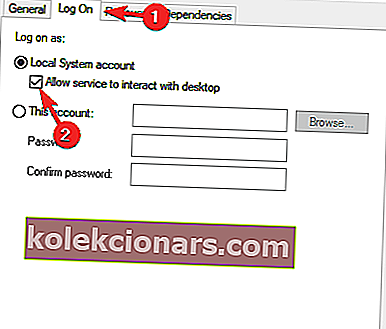
- Spustelėkite Taikyti ir Gerai .
- Tai padarę, kitą kartą atidarę „GeForce Experience“, klaida turėtų nebelikti.
Gaukite maksimalų žaidimų našumą naudodami „Nvidia GeForce Experience“. Atsisiųskite ją čia.
2. Atnaujinkite „NVIDIA Display“ tvarkyklę arba pereikite prie „Beta“ versijos

- Eikite į jų tvarkyklių puslapį , kad gautumėte naujausią tvarkyklę, susietą su jūsų kortele.
- Čia rasite 2 parinktis: automatinius tvarkyklių atnaujinimus ir rankinę tvarkyklių paiešką . Pasirinkę pirmąją parinktį, tiesiog spustelėkite mygtuką Atsisiųsti ir „Nvidia“ automatiškai aptiks jūsų GPU ir naujausią galimą tvarkyklę ir ją atsisiųs.
- Pasirinkę antrą parinktį, turėsite pasirinkti tikslų GPU ir operacinę sistemą ir tada paspausti mygtuką Pradėti paiešką . Bus parodytas tvarkyklių sąrašas su versija ir išleidimo data.
- Atsisiųskite ir įdiekite naujausią tvarkyklę. Norėdami gauti daugiau informacijos apie tai, kaip atnaujinti grafikos plokštės tvarkyklę, būtinai peržiūrėkite mūsų vadovą, kaip atnaujinti grafikos plokštės tvarkykles.
Išbandykite „Beta“ tvarkykles:
- Jei tai neturi jokio poveikio, taip pat galite pabandyti pereiti prie beta versijos leidimo . Eikite į „ Nvidia GeForce Beta“ atsisiuntimo puslapį ir atsisiųskite jį.
- „Windows“ paieškos laukelyje įveskite Valdymo skydas ir paspauskite Enter .
- Valdymo skydo dalyje Programos spustelėkite Pašalinti programą . Suraskite „Nvidia GeForce Experience“, pašalinkite ją ir paleiskite iš naujo. Tada įdiekite „Beta“ tvarkyklę ir problemos nebebus.
Nenorite rankiniu būdu atnaujinti tvarkyklių? Atsisiųskite „ TweakBit“ tvarkyklių atnaujinimo priemonę ir atnaujinkite visus tvarkykles vos keliais paspaudimais.
3. Naudokite „Display Driver Uninstaller“
- Atsisiųskite ir įdiekite naujausią DDU versiją iš oficialios nuorodos . Nežinote DDU? Patikrinkite mūsų išsamų vadovą „Display Driver Uninstaller“.
- Atidarykite DDU ir dešiniajame skiltyje dalyje Pasirinkti įrenginį pasirinkite GPU ir „ Nvidia“ .

- Tada spustelėkite mygtuką Išvalyti ir paleisti iš naujo .
- Dabar įdiekite naujausią tvarkyklę ir naujausią „GeForce Experience“ versiją iš oficialios „Nvidia“ svetainės .
Tikiuosi, kad vienas iš šių patvirtintų sprendimų padėjo išspręsti „NVIDIA GeForce Experience“ klaidos kodą 0x0001 ir dabar galėsite mėgautis savo žaidimais be jokių trikdžių.
Jei turite daugiau klausimų ar nesuprantate tam tikro žingsnio, nedvejodami kreipkitės į toliau pateiktą komentarų skyrių.
DUK: „GeForce“ patirties problemos
- Kaip pataisyti „Nvidia“ patirties klaidos kodą 0x0001?
Įsitikinkite, kad naudojate naujausią „GeForce Experience“ versiją ir naujausią „nVidia“ grafikos tvarkyklę. Be to, pakeiskite „nVidia Container“ paslaugas į Vietinės sistemos paskyrą, kaip parodyta aukščiau. Jei visa kita nepavyksta, iš naujo įdiekite „GeForce Experience“.
- Kaip pašalinti „GeForce“ patirtį?
Eikite į Pradėti ir įveskite Valdymo skydas . Patekę į valdymo skydą eikite į „Programos and Features“ ir sąraše raskite „GeForce Experience“ programą. Spustelėkite jį ir tada Pašalinti / pakeisti. Vykdykite vedlį, kad pašalintumėte programinę įrangą. Be to, naudodami DDU galite pašalinti ekrano tvarkyklę, kaip parodyta aukščiau.
Redaktoriaus pastaba: Šis įrašas iš pradžių buvo paskelbtas 2019 m. Birželio mėn. Ir nuo to laiko atnaujintas ir atnaujintas 2020 m. Balandžio mėn.